
Gabriel Brooks
0
1041
95
 Microsoft je remontirao i nadogradio velik dio Windowsa sa sustavom Windows 7, ali naredbeni redak nije ažuriran od prošlog stoljeća. To nije samo pradavni izgled; nedostaje mu mnogo funkcija koje su korisnici naredbenog retka očekivali na Mac računarima, Linuxu i bilo kojem operativnom sustavu koji nije Windows.
Microsoft je remontirao i nadogradio velik dio Windowsa sa sustavom Windows 7, ali naredbeni redak nije ažuriran od prošlog stoljeća. To nije samo pradavni izgled; nedostaje mu mnogo funkcija koje su korisnici naredbenog retka očekivali na Mac računarima, Linuxu i bilo kojem operativnom sustavu koji nije Windows.
Ako tražite poboljšanu naredbenu liniju za Windows 7, ne tražite dalje. Konzola, koju smo prije pokrivali, zamjena naredbenog retka otvorenog koda koja također radi s PowerShellom i ostalim okruženjima naredbenog retka. Prepuna je funkcionalnih značajki, grafičkih slatkiša za oči i svega što se nalazi između.
Kartice i druge školjke
Otvorite nekoliko prozora naredbenog retka 10 Savjeta naredbenog retka sustava Windows trebali biste provjeriti 10 savjeta za naredbeni redak sustava Windows koje biste trebali provjeriti Iako se Windows naredbeni redak ne smatra moćnim kao Linux, evo nekoliko savjeta i trikova naredbenog retka za Windows, koji nisu svi možda znam za. i brzo se možete preplaviti. Ovdje su otvorena samo četiri različita prozora, ali to je već nered.
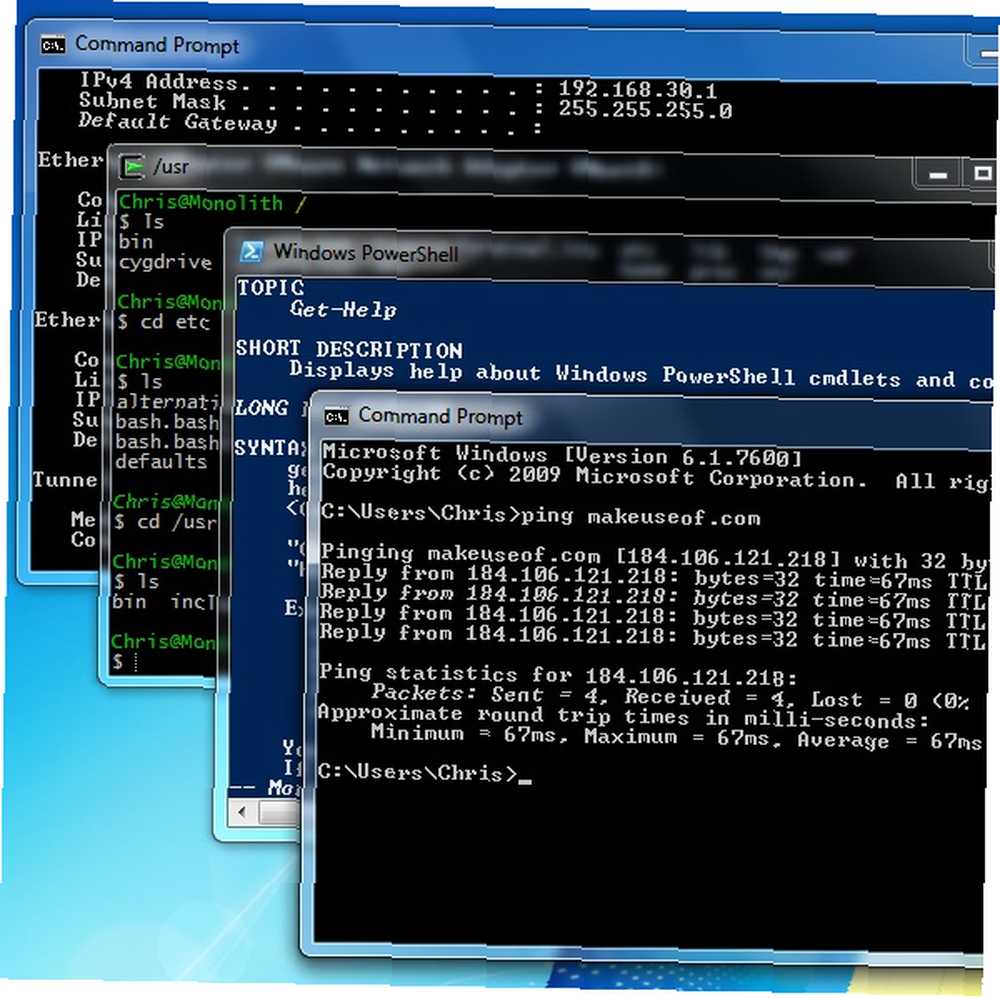
Naši prijatelji koji koriste Linux već neko vrijeme koriste kartice, ali Microsoft ih nije implementirao u Windows - čak ni u novom PowerShell okruženju. Konzola donosi kartice Windows korisnicima. Ili ne podržava kartice Naredbeni redak - možete koristiti i PowerShell, Cygwin i bilo koje drugo okruženje naredbenog retka koje imate..
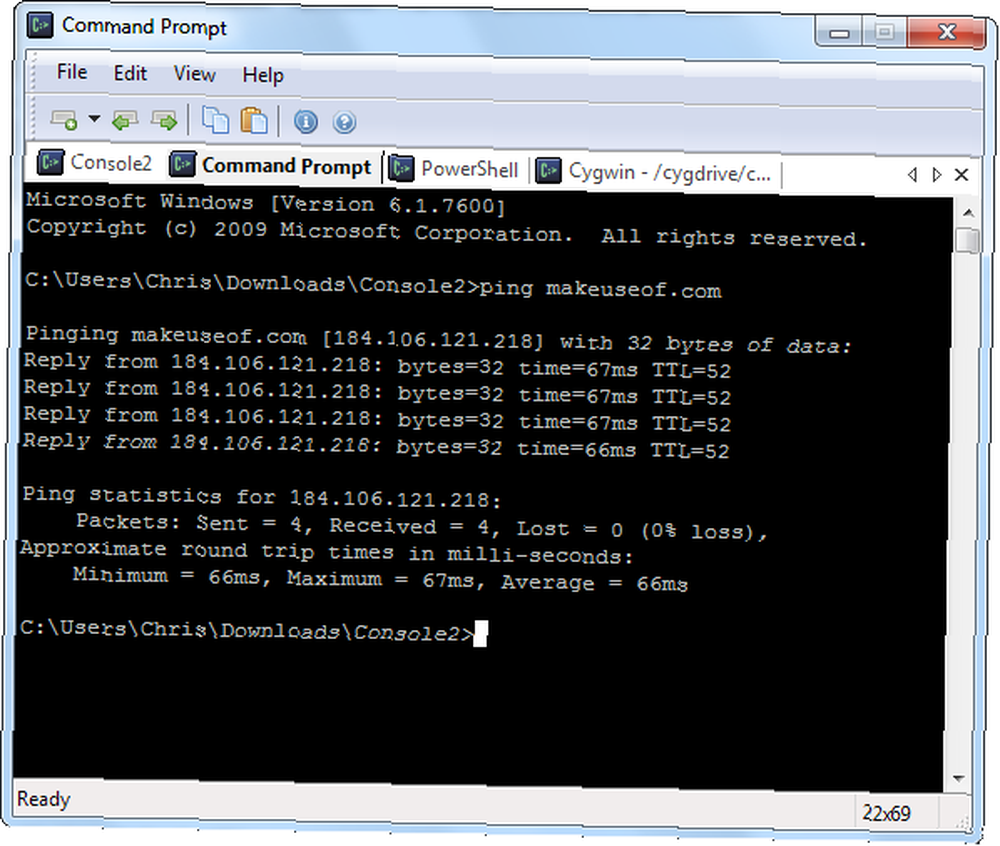
Koristiti Kartice odjeljak u prozoru Konzole za konfiguriranje novih kartica za svako okruženje. Ako stvarate karticu PowerShell, PowerShell ćete pronaći na adresi C: \ Windows \ System32 \ WindowsPowerShell \ v1.0 \ powershell.exe. Ako kreirate karticu Cygwin, naći ćete Cygwin's Bash školjke Top Web stranice i knjige koje će vas transformirati u Heroje naredbenog Linuxa Linux Najbolje web stranice i knjige koje će vas transformirati u Linux heroj naredbenog retka Linux naredbeni redak izuzetno je moćan alat - ali to može biti i zastrašujuće. Upotrijebite ove web stranice i knjige da biste se riješili. na C: \ Cygwin \ bin \ bash.exe, osim ako ga niste instalirali na drugo mjesto.
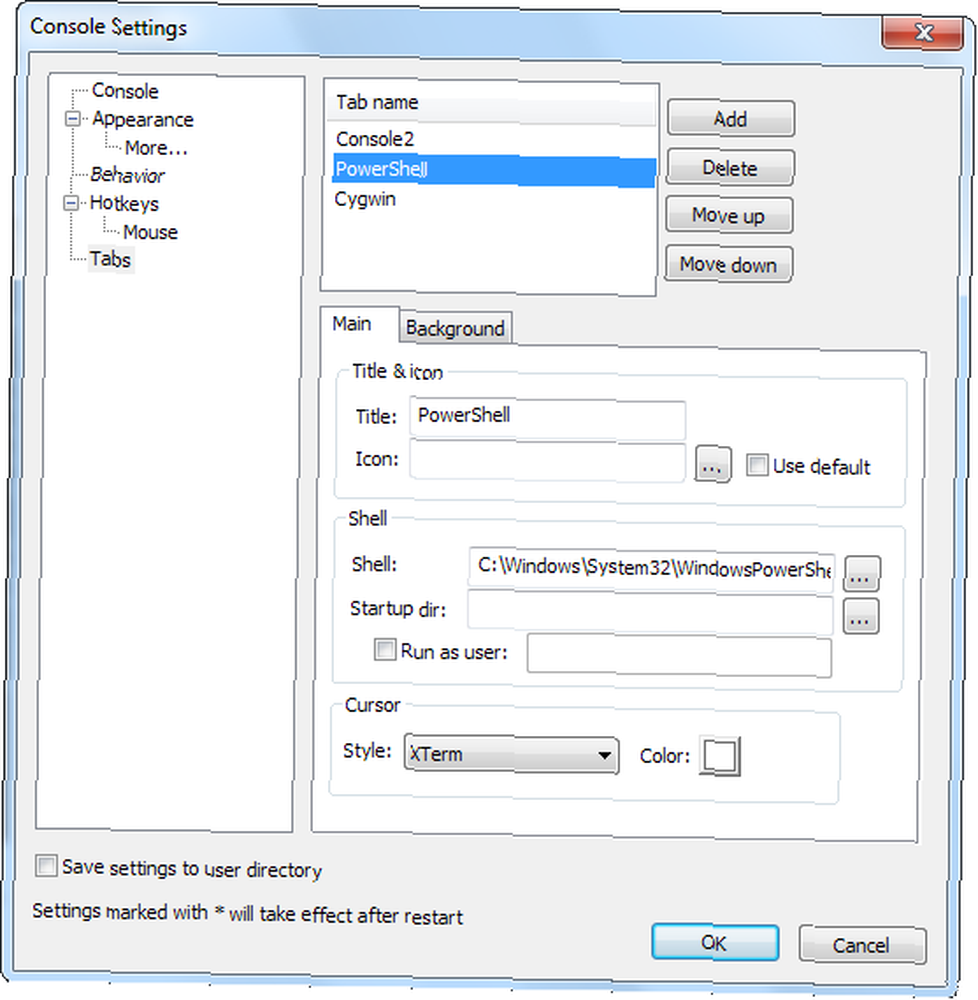
Odavde možete postaviti i različite početne mape za svaku karticu, pokrenuti okruženje naredbenog retka s različitim korisničkim dozvolama ili promijeniti grafičke postavke svake kartice. Otvorite nove kartice na izborniku, gumbu alatne trake ili s prečacem na tipkovnici.
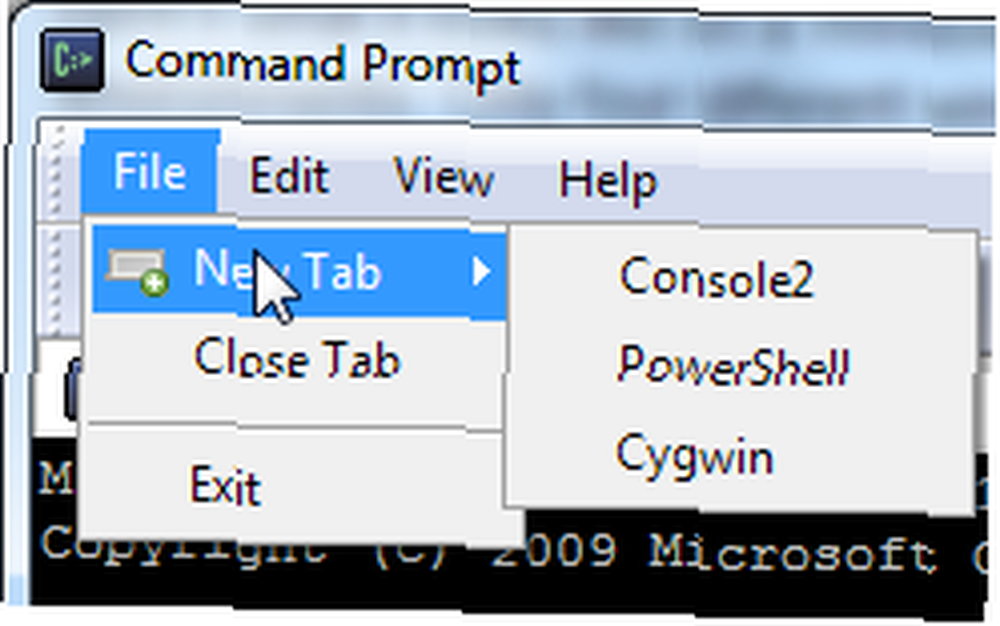
Dijalog postavki
Možda ovo ne znate jer Microsoft to tako dobro skriva, ali zadani prozor Command Prompt ima neke postavke. Desnom tipkom miša kliknite naslovnu traku, a zatim kliknite Nekretnine i vidjet ćete ih.
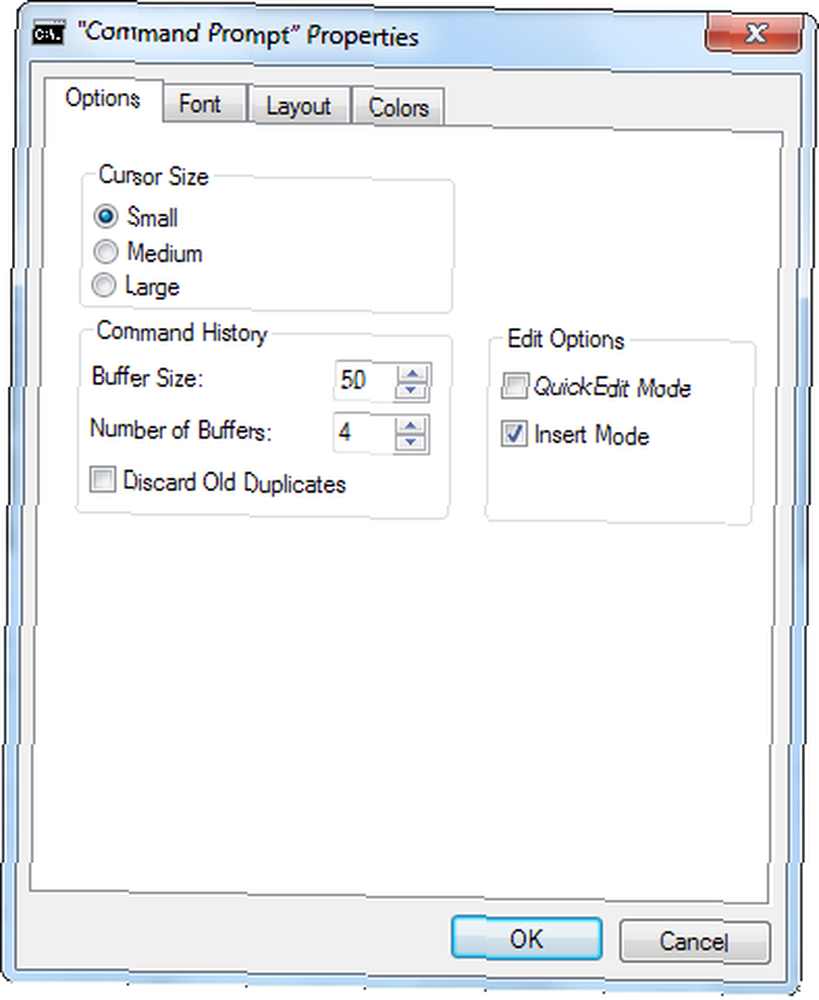
Konzola nudi puno više konfigurabilnosti. Za razliku od naredbenog retka, svoje postavke sprema u nazivnu datoteku console.xml u istom direktoriju kao i program prema zadanim postavkama. Zbog toga je Console u potpunosti prenosiv 100 prijenosnih aplikacija za vaš USB Stick za Windows i macOS 100 Prijenosne aplikacije za vaš USB Stick za Windows i macOS Prijenosne aplikacije omogućuju vam da odnesete svoj omiljeni softver bilo gdje putem flash pogona ili pohrane u oblaku. Evo njih 100 kako bi pokrili svaku vašu potrebu, od igara do uređivača slika. - stavite datoteke na USB stick i svoje prilagođene postavke možete koristiti na bilo kojem računalu.
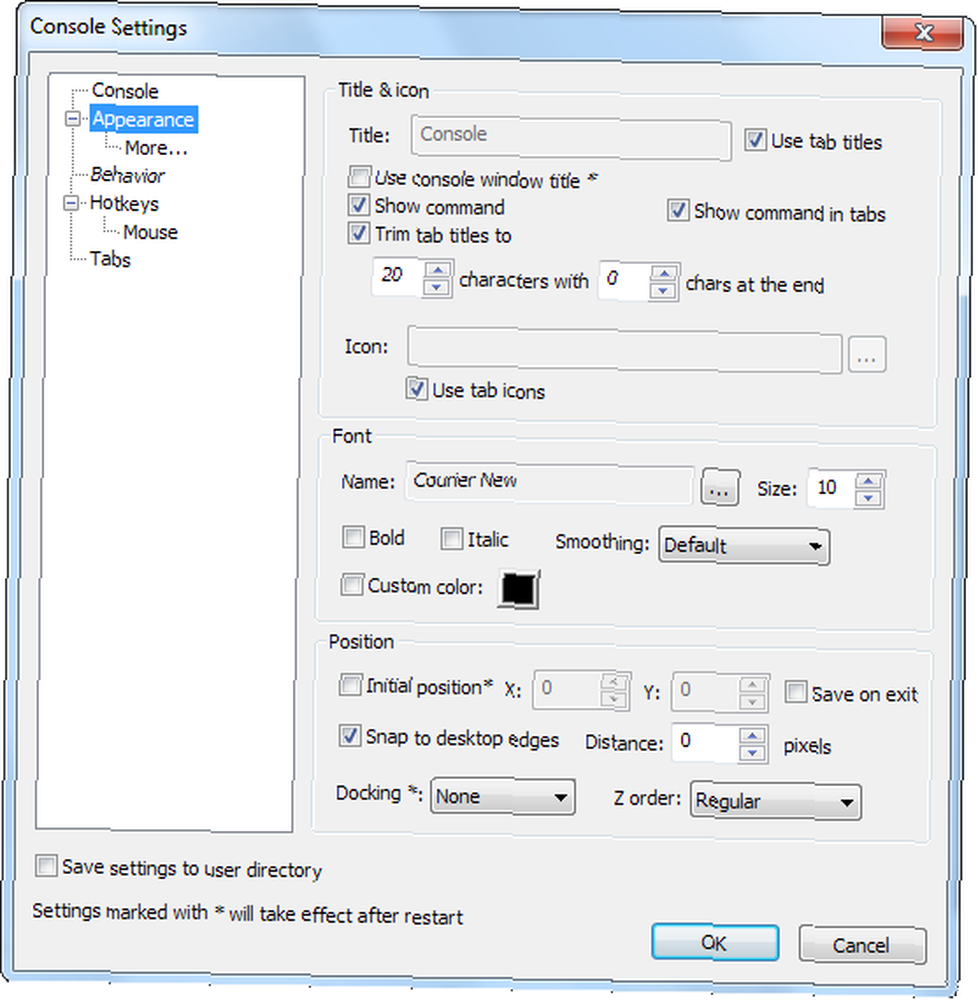
Prečice na tipkovnici
Konzola ima prilagodljive prečace na tipkovnici - samo stvar ovisnika o tipkovnici. Upotrijebite prečace na tipkovnici za prebacivanje između kartica i upravljanje njima - mnogo brže nego alt-karticama između prozora. Možete postaviti i Aktivirajte konzolu tipku koju možete pritisnuti da biste povukli Konzolu s bilo kojeg mjesta u sustavu Windows.
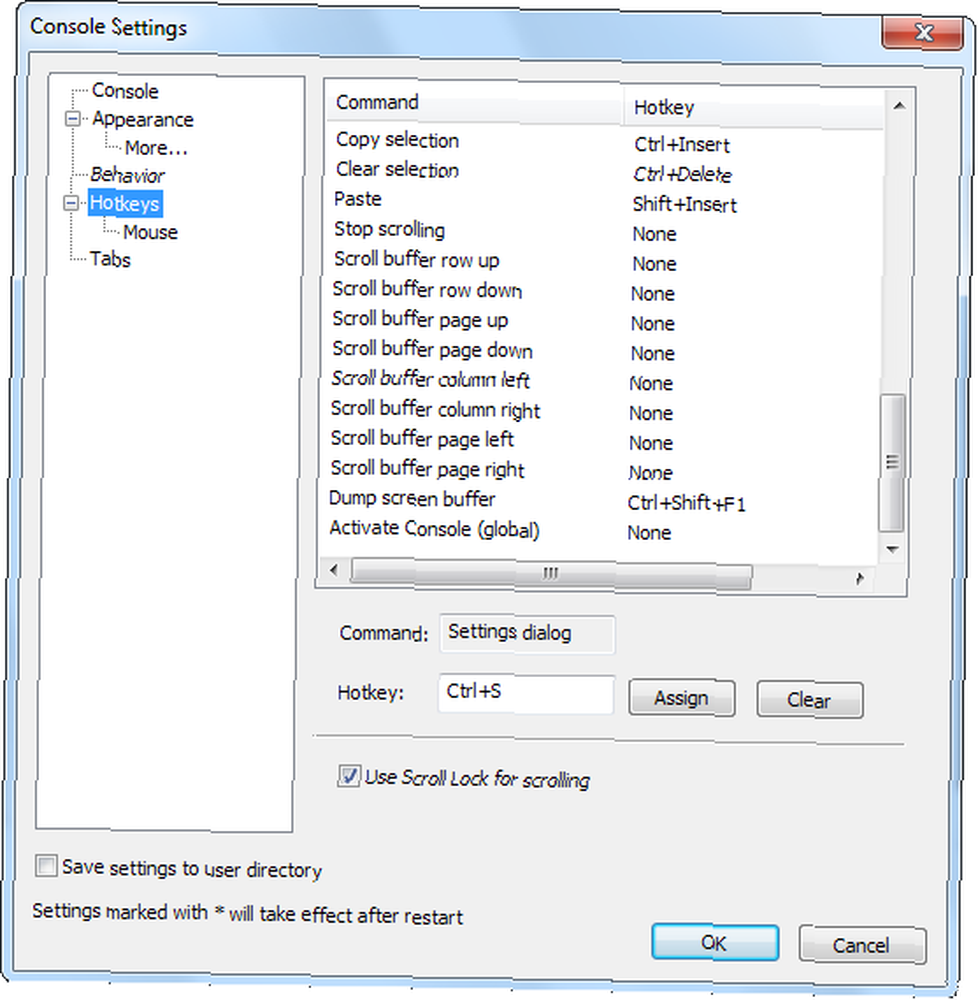
Pozadine i slatkiši za oči
Konzola podržava potpunu transparentnost, ali također podržava neku vrstu pseudo-transparentnosti s kojom ste možda poznati iz Linuxa. Omogućuje vam da vaše pozadine iskrvare kroz terminal. Vjerojatno djeluje bolje od čiste transparentnosti u mnogim slučajevima, budući da pozadina terminala nije prepuna drugih prozora i teksta.
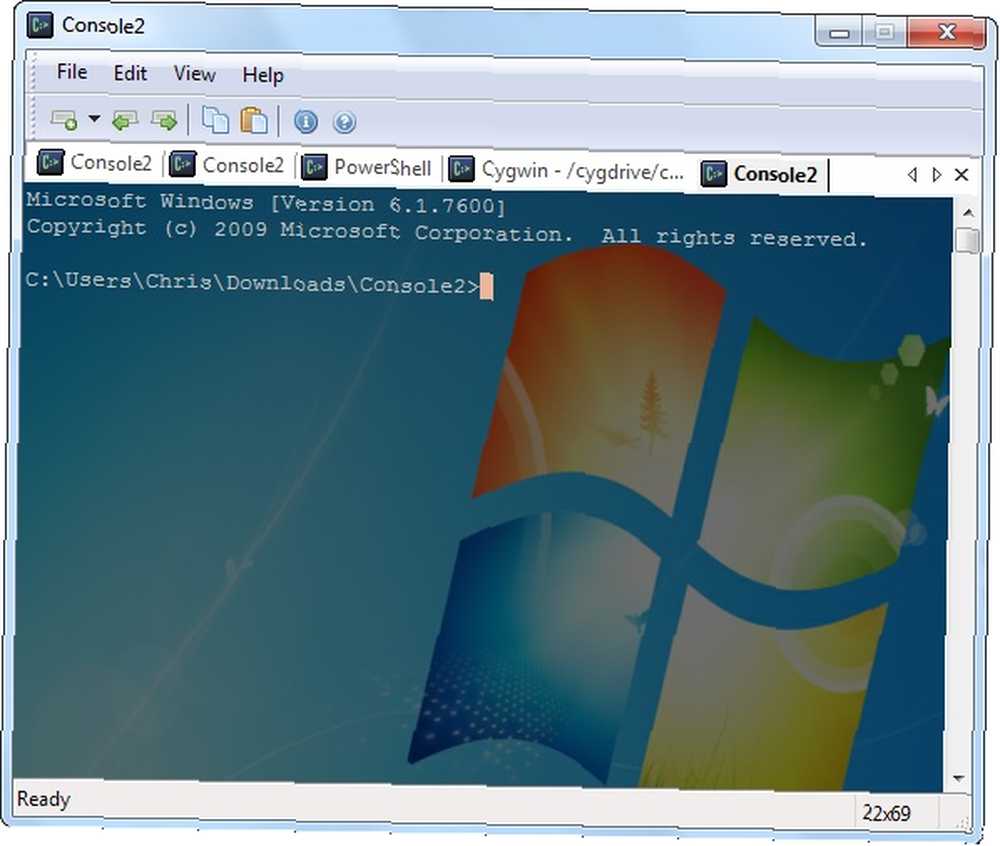
To možete omogućiti na osnovi kartica. Ako imate svijetlu pozadinu, željet ćete postaviti boju nijanse prilično visoku da potamni pozadinu i učini tekst čitljivim. Niste ograničeni na pozadinu radne površine; možete postaviti bilo koju prilagođenu sliku pozadine ili čak koristiti različite slike pozadine za svaku karticu.
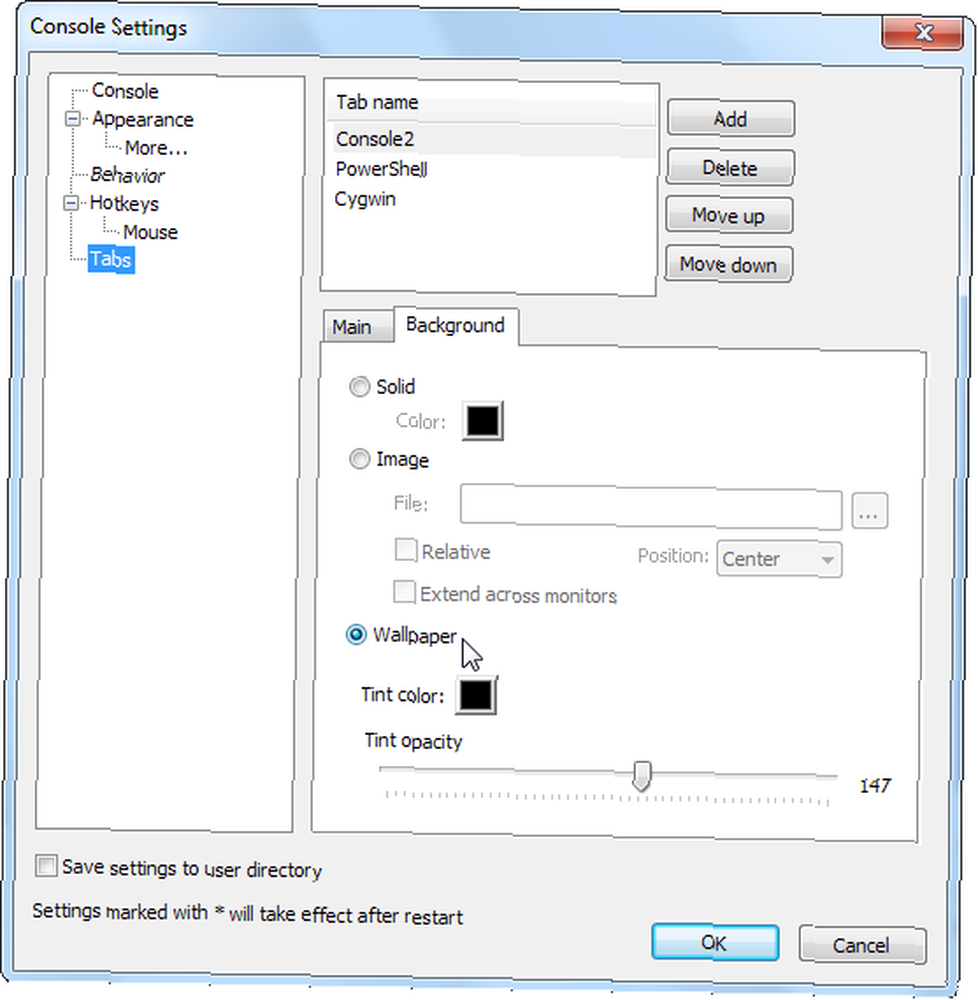
Kopiranje teksta
Kopiranje teksta u Microsoftov naredbeni redak uključuje desnu tipku i klik oznaka prije nego što odaberete tekst mišem.
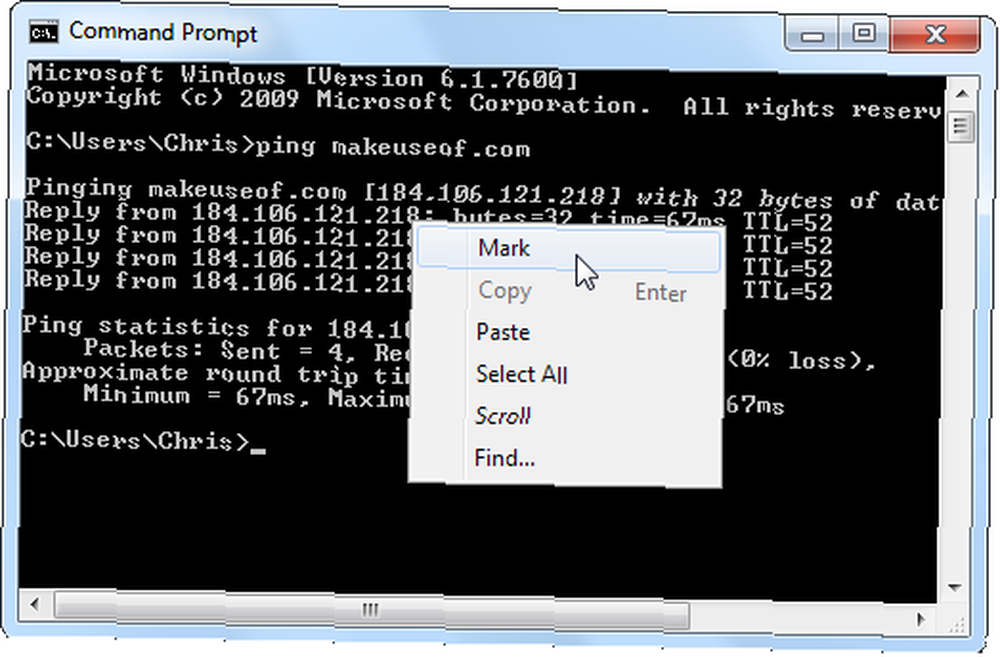
Ponašanje kopiranja na Console je u potpunosti prilagodljivo. Po zadanom koristi Shift i lijevu tipku miša za početak kopiranja - nije potrebno klikanje desnom tipkom. Možete čak i omogućiti Kopirajte na Odaberi opciju i Console će kopirati tekst u međuspremnik čim ga odaberete. To je trik iz Linuxove knjige.
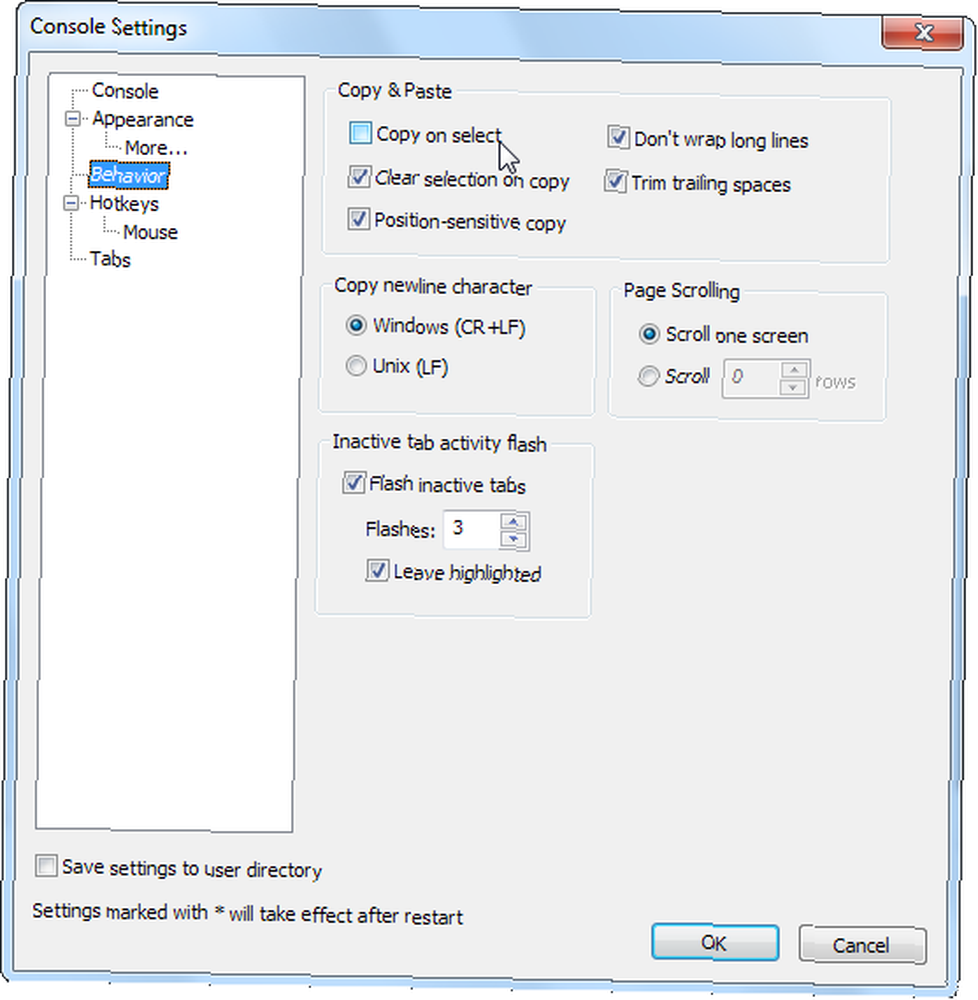
Uvijek na vrhu
Ako koristite naredbeni redak, možda želite da se prikazuje na ostalim prozorima. To ne možete učiniti sa zadanom naredbenom linijom bez uslužnog programa treće strane 5 jednostavnih načina zadržavanja odabranog sustava Windows na vrhu [Windows] 5 jednostavnih načina zadržavanja odabranog sustava Windows na vrhu [Windows] Računala su napravljena na više zadataka. Kao rezultat toga, svi moramo žonglirati s više otvorenih prozora da bismo preskočili naprijed i natrag između različitih zadataka. Ponekad, međutim, samo želite jedan prozor zadržati u…. U konzoli je jednostavno - samo promijenite Z Red opciju na oknu postavki izgleda.
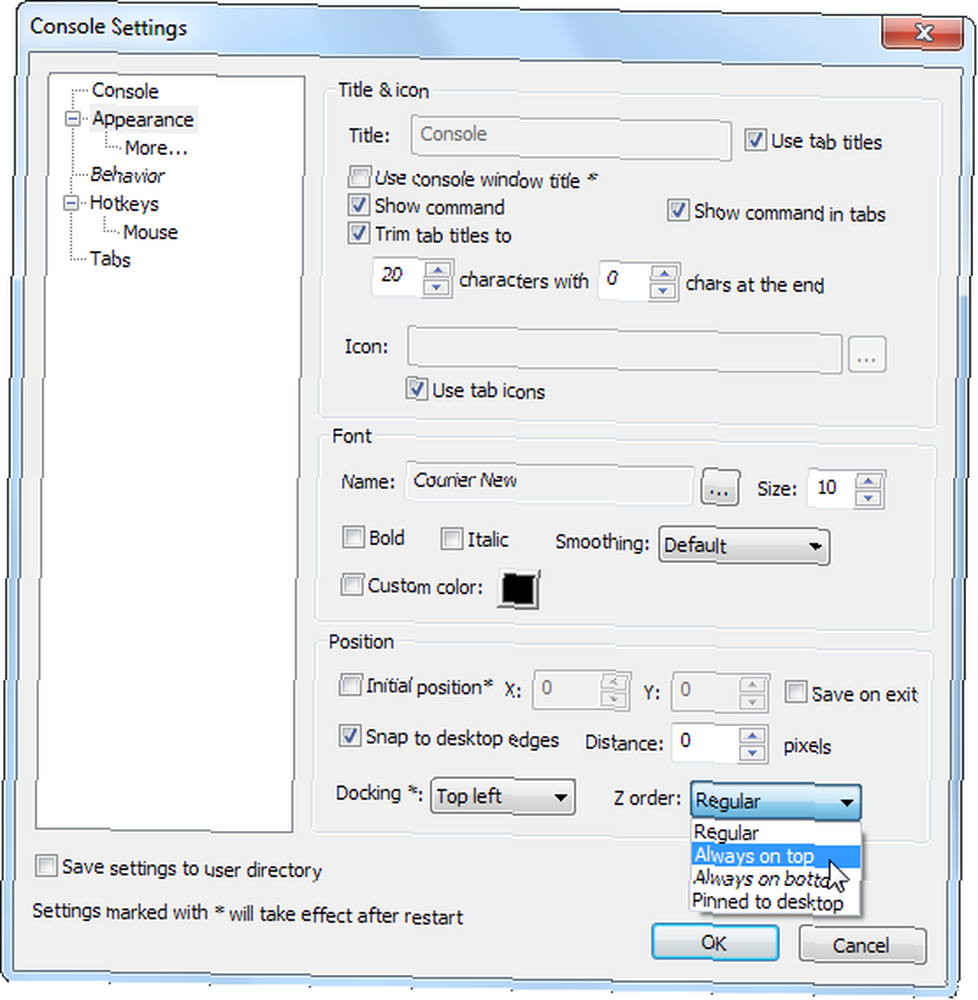
Integracija Windows Explorera
Jedna od najljepših značajki naredbenog retka je integracija sustava Windows Explorer. Po defaultu je skriven, ali Shift možete držati dok desnom tipkom miša kliknete i vidjet ćete Ovdje otvorite naredbeni prozor opcija.
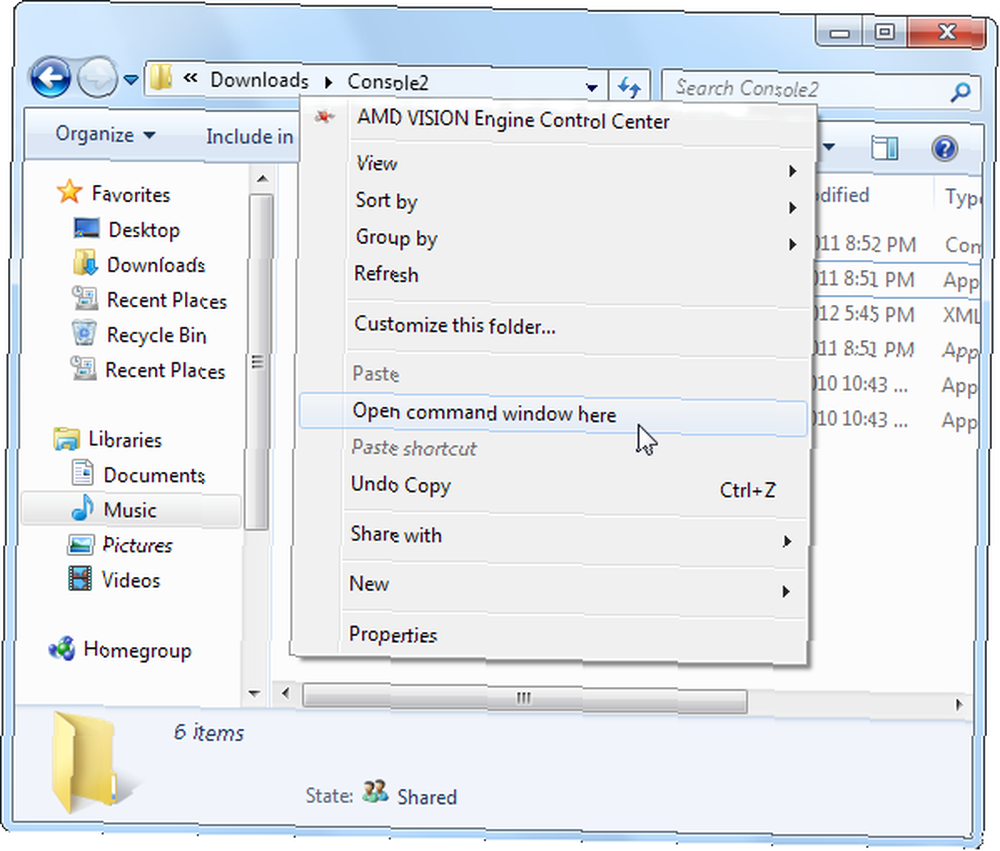
Pomoću jednostavnog podešavanja registra Tri brza podešavanja registra za prilagođavanje Windows-a Kao Pro Tri brza podešavanja registra za prilagođavanje Windows-a kao Pro, možete dobiti istu opciju za Windows 7 Console.
Prvo otvorite Notepad ili neki drugi uređivač teksta i zalijepite ovaj kôd u novu tekstualnu datoteku:
Verzija uređivača registra Windows 5.00
[HKEY_CLASSES_ROOT \ Directory \ Pozadina \ ljuska \ Konzola]
'=”Otvorite konzolu”[HKEY_CLASSES_ROOT \ Directory \ Pozadina \ ljuska \ Konzola \ naredba]
'=”C: \\ Programske datoteke \\ Console2 \\ Console.exe”
Zamijeniti “C: \\ Programske datoteke \\ Console2 \\ Console.exe” s stazom do programa Console.exe na vašem sustavu - koristite \\ umjesto svakog \ na putu programa ... Možete je i zamijeniti “Otvorite konzolu” s bilo kojim tekstom koji želite za stavku izbornika.
Zatim spremite datoteku. Nakon što je spremljena, idite u Windows Explorer i preimenujte datoteku iz “[Ime] .txt” do “[Ime] Reg”. Dvaput kliknite .reg datoteku da biste dodali podatke u svoj registar. Vidjet ćete Otvorite konzolu opcija kad kliknete desnom tipkom miša.
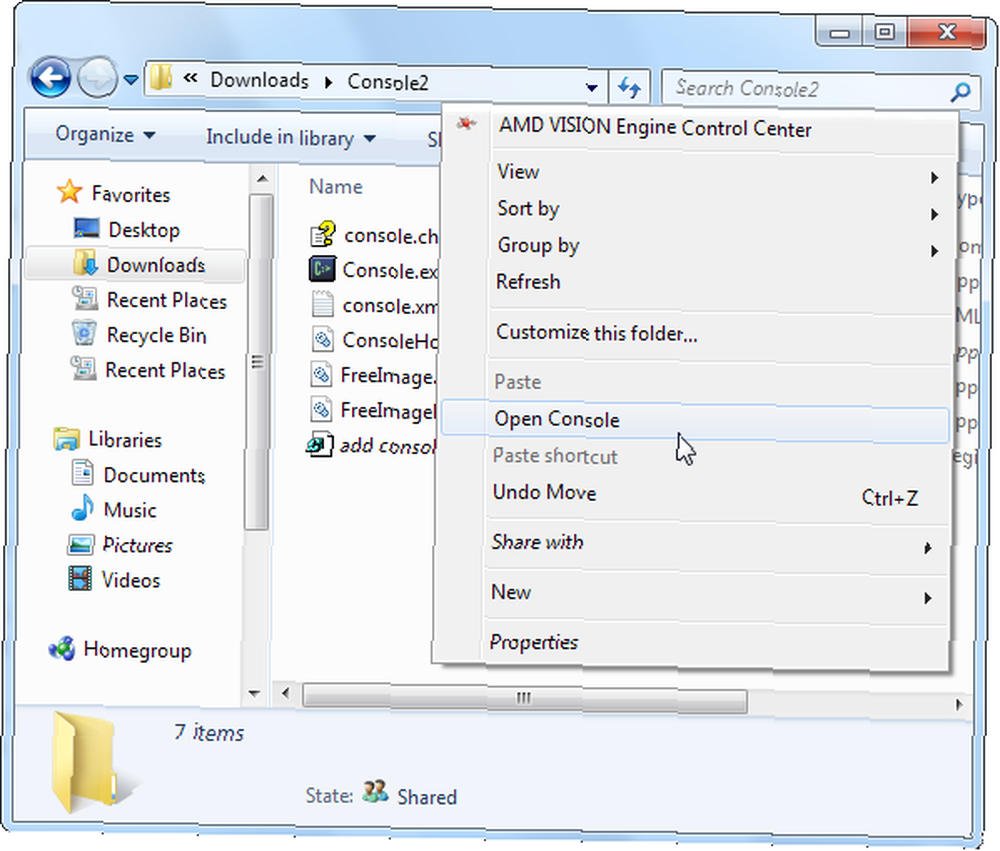
Što mislite o Console? Ostavite komentar i javite nam se.











